Mobility aracısını yönetme
VMware VM'lerinin ve fiziksel sunucuların Azure'a olağanüstü durum kurtarması için Azure Site Recovery'yi kullandığınızda sunucunuzda mobility aracısını ayarlarsınız. Mobility aracısı korumalı makineniz, yapılandırma sunucunuz/ölçeği genişletme işlem sunucunuz arasındaki iletişimi koordine eder ve veri çoğaltmayı yönetir. Bu makalede, dağıtıldıktan sonra mobility aracısını yönetmeye yönelik yaygın görevler özetlenmiştir.
İpucu
Belirli bir işletim sistemi/Linux dağıtımının yükleyicisini indirmek için buradaki kılavuza bakın. Portaldan otomatik olarak güncelleştirmek için yükleyiciyi indirmeniz gerekmez. ASR, yükleyiciyi yapılandırma sunucusundan otomatik olarak getirir ve aracıyı güncelleştirir.
Not
Azure ile etkileşim kurmak için Azure Az PowerShell modülünü kullanmanızı öneririz. Başlamak için bkz. Azure PowerShell'i yükleme. Az PowerShell modülüne nasıl geçeceğinizi öğrenmek için bkz. Azure PowerShell’i AzureRM’den Az’ye geçirme.
Azure portalından mobilite hizmetini güncelleştirme
Başlamadan önce korumalı makinelerde Mobility Hizmeti'ni güncelleştirmeden önce yapılandırma sunucusunun, ölçeği genişletme işlemi sunucularının ve dağıtımınızın bir parçası olan tüm ana hedef sunucuların güncelleştirildiğinden emin olun.
- SUSE Linux Enterprise Server 11 SP3, RHEL 5 ve Debian 7 için 9.36 sürümünden itibaren yapılandırma sunucusunda ve ölçeği genişletme işlem sunucusunda en son yükleyicinin kullanılabilir olduğundan emin olun.
Portalda, çoğaltılan öğeler kasasını >açın.
Yapılandırma sunucusu en son sürümse, "Yeni Site recovery çoğaltma aracısı güncelleştirmesi kullanılabilir. Yüklemek için tıklayın."
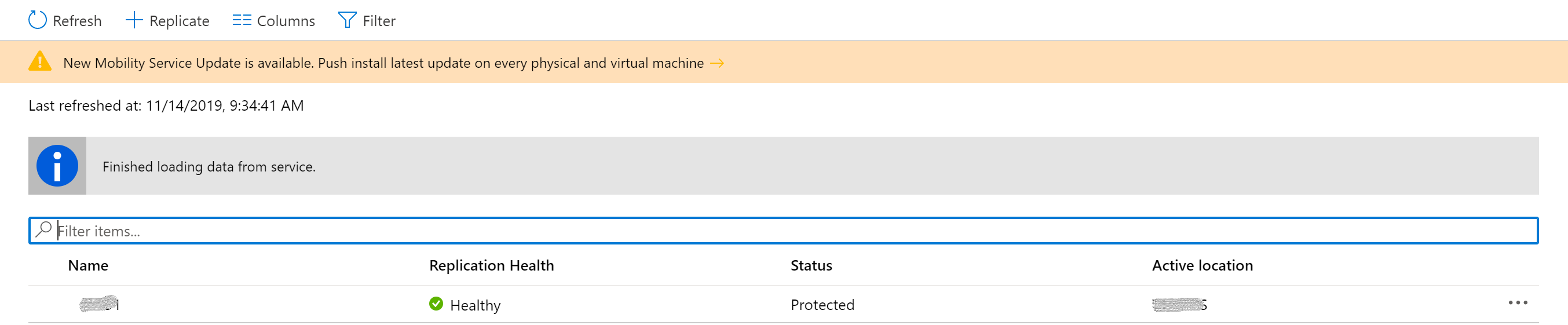
Bildirime tıklayın ve Aracı güncelleştirmesinde, Ulaşım hizmeti yükseltmek istediğiniz makineleri seçin. Daha sonra, Tamam'a tıklayın.
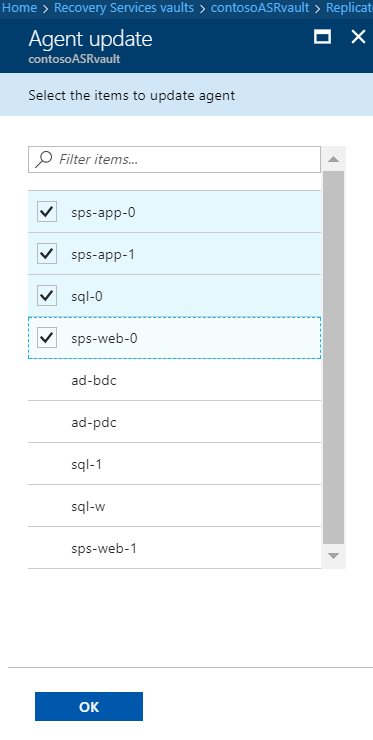
Seçilen makinelerin her biri için Mobility Hizmetini Güncelleştir işi başlatılır. Mobility aracısı yapılandırma sunucusunun sürümüne güncelleştirilir. Örneğin, yapılandırma sunucusu 9.33 sürümündeyse, korumalı bir VM'de mobility aracısı da 9.33 sürümüne güncelleştirilir.
Windows server'da powershell betiği aracılığıyla Ulaşım hizmeti güncelleştirme
Başlamadan önce korumalı makinelerde Mobility Hizmeti'ni güncelleştirmeden önce yapılandırma sunucusunun, ölçeği genişletme işlemi sunucularının ve dağıtımınızın bir parçası olan tüm ana hedef sunucuların güncelleştirildiğinden emin olun.
Power Shell cmdlet'i aracılığıyla bir sunucudaki mobility hizmetini yükseltmek için aşağıdaki betiği kullanın
Update-AzRecoveryServicesAsrMobilityService -ReplicationProtectedItem $rpi -Account $fabric.fabricSpecificDetails.RunAsAccounts[0]
Korunan her sunucuda mobility hizmetini el ile güncelleştirme
Başlamadan önce korumalı makinelerde Mobility Hizmeti'ni güncelleştirmeden önce yapılandırma sunucusunun, ölçeği genişletme işlemi sunucularının ve dağıtımınızın bir parçası olan tüm ana hedef sunucuların güncelleştirildiğinden emin olun.
Sunucunun işletim sistemini temel alan aracı yükleyicisini bulun.
Önemli
Azure IaaS VM'sini bir Azure bölgesinden diğerine çoğaltıyorsanız bu yöntemi kullanmayın. Tüm kullanılabilir seçenekler hakkında bilgi için kılavuzumuza bakın.
- Yükleme dosyasını korumalı makineye kopyalayın ve mobility aracısını güncelleştirmek için çalıştırın.
Ulaşım hizmeti anında yükleme için kullanılan güncelleştirme hesabı
Site Recovery'yi dağıttığınızda, Ulaşım hizmeti anında yüklemeyi etkinleştirmek için Site Recovery işlem sunucusunun makinelere erişmek ve makine için çoğaltma etkinleştirildiğinde hizmeti yüklemek için kullandığı bir hesap belirttiniz. Bu hesabın kimlik bilgilerini güncelleştirmek istiyorsanız bu yönergeleri izleyin.
Ulaşım hizmeti kaldırma
Windows makinesinde
Kullanıcı arabiriminden veya komut isteminden kaldırın.
- Kullanıcı arabiriminden: Makinenin Denetim Masası Programlar'ı seçin. Microsoft Azure Site Recovery Mobility Hizmeti/Ana Hedef Sunucu>Kaldırma'ya tıklayın.
- Komut isteminden: Makinede yönetici olarak bir komut istemi penceresi açın. Aşağıdaki konumu çalıştırın:
MsiExec.exe /qn /x {275197FC-14FD-4560-A5EB-38217F80CBD1} /L+*V "C:\ProgramData\ASRSetupLogs\UnifiedAgentMSIUninstall.log"
Linux makinesinde
- Linux makinesinde kök kullanıcı olarak oturum açın.
- Terminalde /usr/local/ASR adresine gidin.
- Aşağıdaki konumu çalıştırın:
./uninstall.sh -Y
Site Recovery VSS sağlayıcısını kaynak makineye yükleme
Uygulama tutarlılığı noktaları oluşturmak için kaynak makinede Azure Site Recovery VSS sağlayıcısı gereklidir. Sağlayıcının yüklemesi anında yükleme yoluyla başarılı olmadıysa, el ile yüklemek için aşağıdaki yönergeleri izleyin.
- Yönetici cmd penceresini açın.
- Mobility hizmeti yükleme konumuna gidin. (Örneğin - C:\Program Files (x86)\Microsoft Azure Site Recovery\agent)
- InMageVSSProvider_Uninstall.cmd betiğini çalıştırın. Hizmet yüklüyse kaldırılır.
- VSS sağlayıcısını el ile yüklemek için betik InMageVSSProvider_Install.cmd çalıştırın.